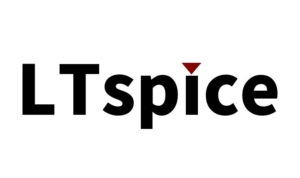LTspice-ダウンロード・インストール方法
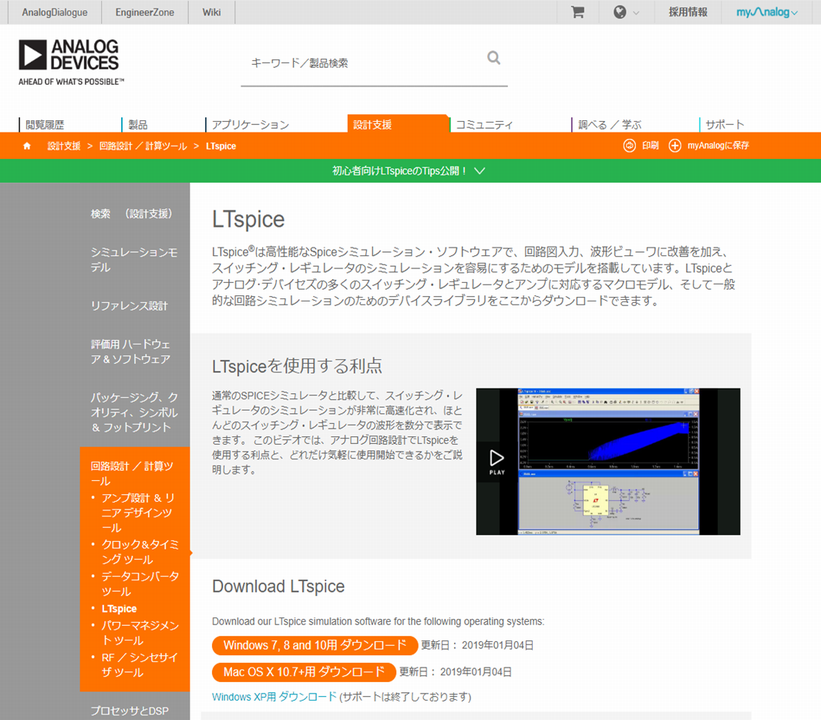
LTspiceは無料かつ機能制限なしに利用できる回路シミュレータです。当記事では最新版のLTspice XVIIのダウンロード・インストール方法について詳しく説明します。
ただ、PCを普段から使用している方にとっては、それほど難しいことではありませんので、当記事を読まなくても大丈夫そうな場合は、以下のAnalog Devices(アナログ・デバイセズ)のWEBサイトからダウンロード・インストールを行ってください。
LTspice XVIIの動作環境
Windows版のLTspice XVIIの動作環境は以下の通りになります。
- OS:Windows7/Windows8/Windows10
- システムの種類:32bit/64bit
なお、Windows XPでは、LTspice XVIIを動作することはできませんが、旧バージョンのLTspiceⅣでしたら動作可能です。
また、Windows版以外にもMac版としてMac OS X 10.7+に対応したLTspice XVIIもありますが、当サイトでは全てWindows版を利用して解説します。
LTspice XVIIでの変更点
旧バージョンのLTspiceⅣから新バージョンのLTspice XVIIの変更点は以下の通りになります。
- 64bitに対応(シミュレーションの高速化)
- 文字フォントがUnicode対応(回路図に日本語の記載が可能)
- GUIの変更(操作性・使い勝手が向上)
など
大きな変更点として、LTspice XVIIは64bit対応しており、『LTspice XVIIスタートアップガイド』によると、旧バージョンのLTspiceⅣより26%もシミュレーションが高速化されています。
また、文字フォントがUnicode対応したことにより、回路図に日本語の記載が可能になりました。日本語で簡単にメモできるので地味に便利になりました。
その他、GUIの変更がされており、旧バージョンのLTspiceⅣと比較して、操作性・使い勝手が向上しています。
LTspice XVIIのダウンロード方法
まずは、以下のAnalog Devices(アナログ・デバイセズ)のWEBサイトに移動します。
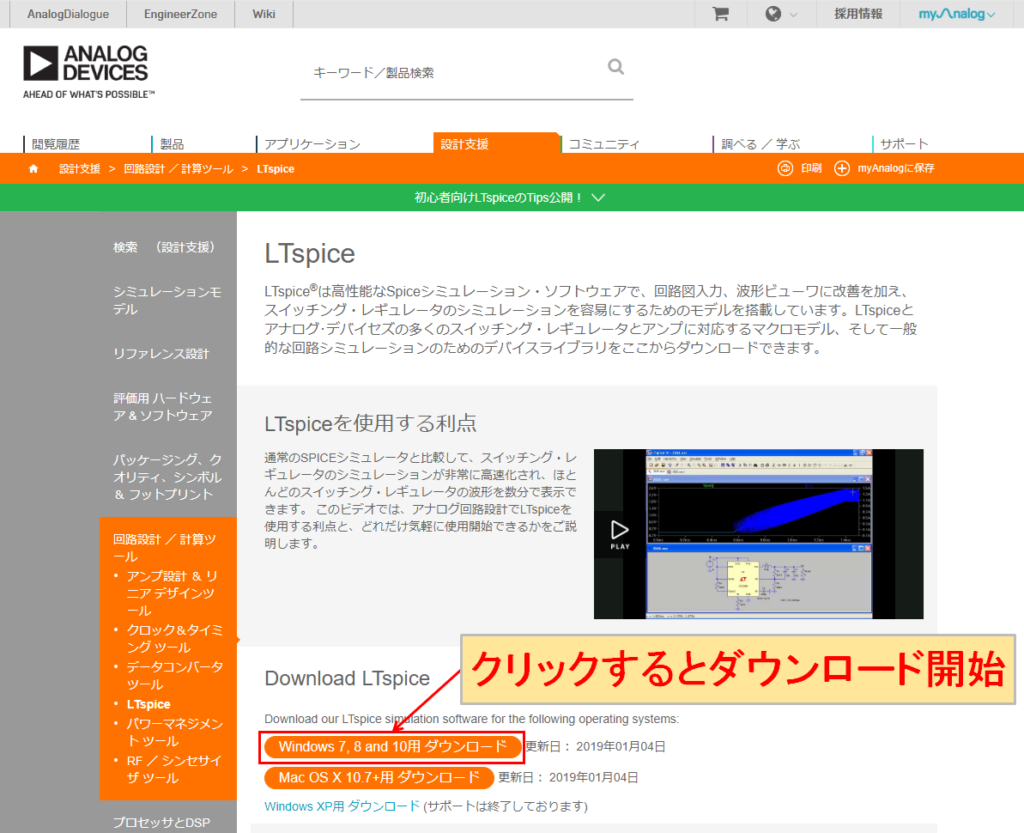
「Windows 7, 8 and 10用 ダウンロード」をクリックすると、ダウンロードが開始します。
LTspice XVIIのインストール方法
実行ファイル(exeファイル)をダブルクリックしてインストーラを立ち上げ
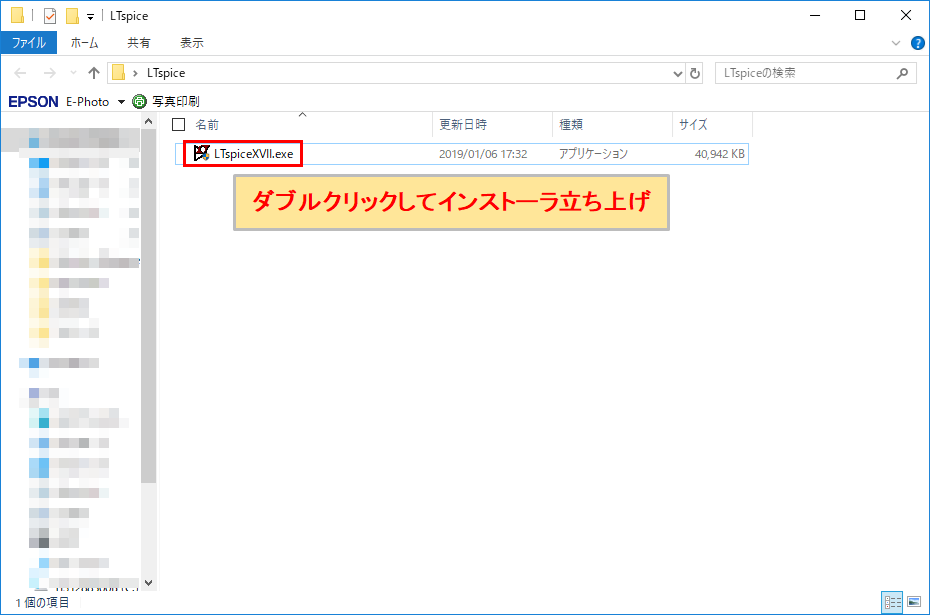
ダウンロードした実行ファイル(exeファイル)をダブルクリックしてインストーラを立ち上げます。
「Accept」をクリック
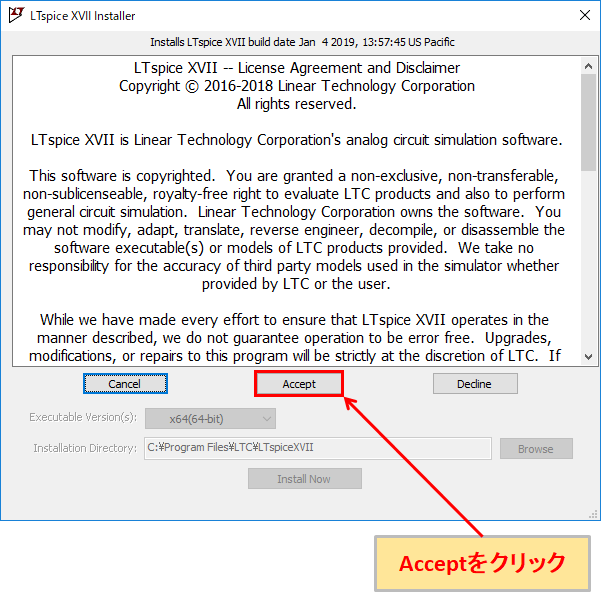
「Accept」をクリックします。
「Install Now」をクリック
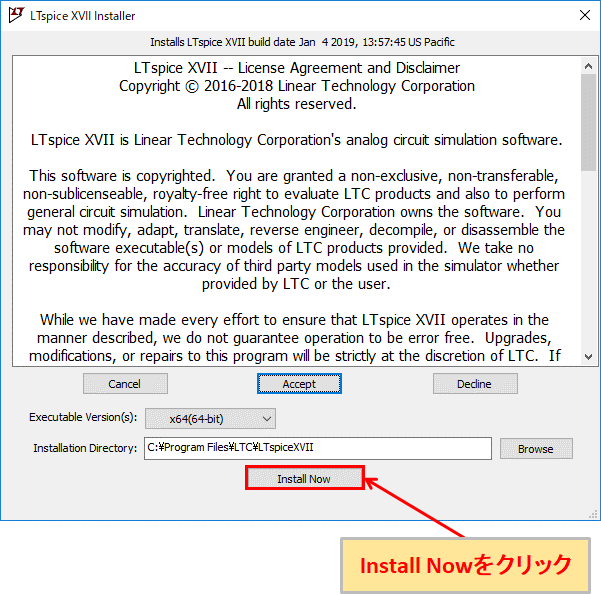
「Executable version(s)」で64bitもしくは32bit、「Installation Directory」でインストールするフォルダを選択できます。特に問題なければ、「Install Now」をクリックします。
インストール完了までしばらく待つ
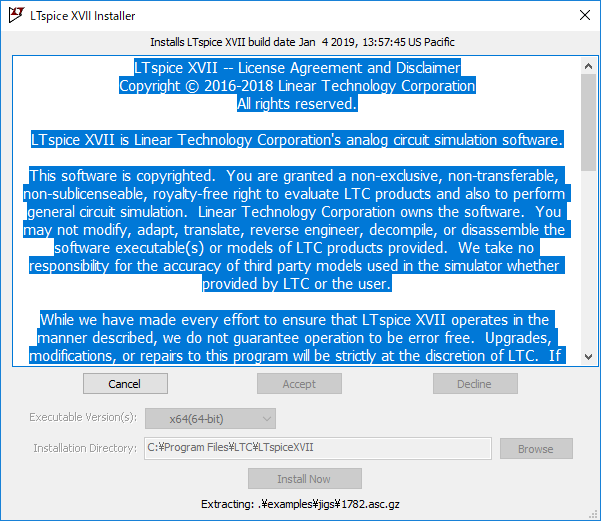
インストールが開始されるので、このまましばらく待ちます。
インストールが成功したら「OK」をクリック
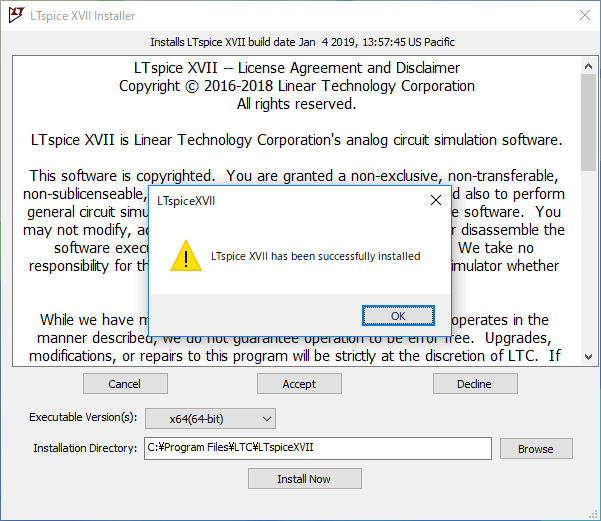
「LTspice ⅩⅤⅡ has been successfully installed」と表示されたら、インストールは無事に成功です。「OK」をクリックします。
LTspice XVIIが立ち上がるまでしばらく待つ
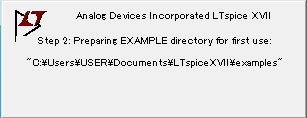
LTspice ⅩⅤⅡが自動で立ち上がるので、上記の表示がある場合はしばらく待ちます。
LTspice XVIIの自動立ち上げ・ショートカットアイコン生成
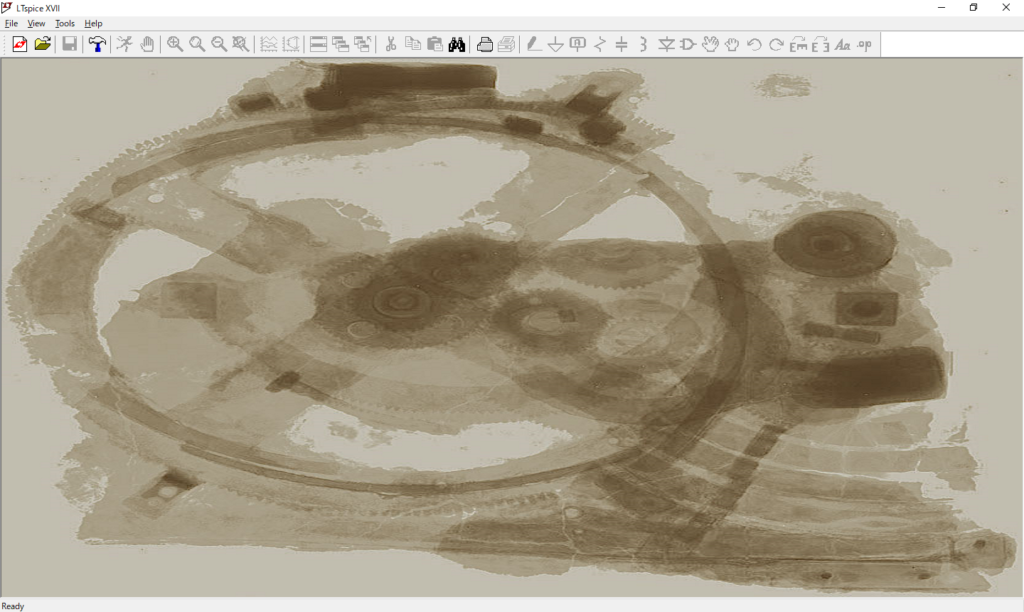
最終的にLTspice ⅩⅤⅡが立ち上がります。デスクトップにもショートカットのアイコンができているはずです。
以上でLTspice ⅩⅤⅡのダウンロード・インストール方法は終了になります。
LTspice XVIIの具体的な使い方は?
LTspice XVIIはフリーウェアのため、使い方のレクチャーなどサポートを受けることはできません。
しかし、当サイトでは、LTspice XVIIの設定、回路図作成、シミュレーションなど使い方に関する詳しい解説を数多く投稿しています。詳しくは、ぜひ以下の記事をご覧ください。